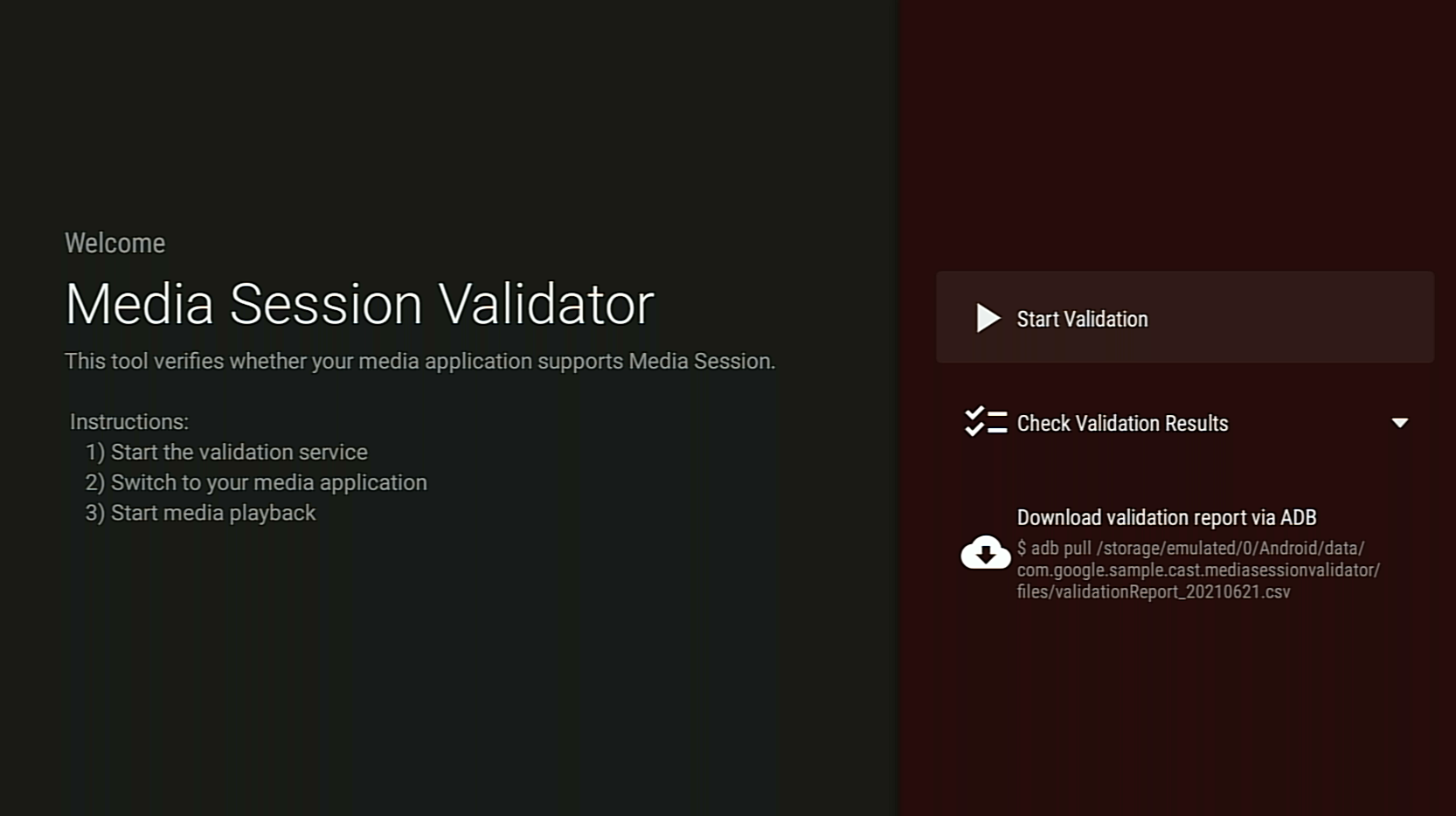Validator Sesi Media adalah alat yang menyediakan cara mudah dan otomatis untuk memverifikasi integrasi aplikasi Android TV Anda dengan Sesi Media. Hal ini juga memverifikasi prasyarat untuk mendukung Cast Connect di aplikasi Android TV Anda.
Mendownload dan Menginstal APK
Aktifkan proses debug Android Debug Bridge (adb) di perangkat Android TV, hubungkan ke perangkat, dan instal APK.
Terakhir diperbarui: 21 Juni 2021
Download APK Media Session Validator
Petunjuk
Aktifkan izin Akses Notifikasi untuk Validator Sesi Media.
Buka: Setelan > Aplikasi > Akses aplikasi khusus > Akses notifikasi > Media Session Validator
Buka Media Session Validator, lalu pilih Start Validation:
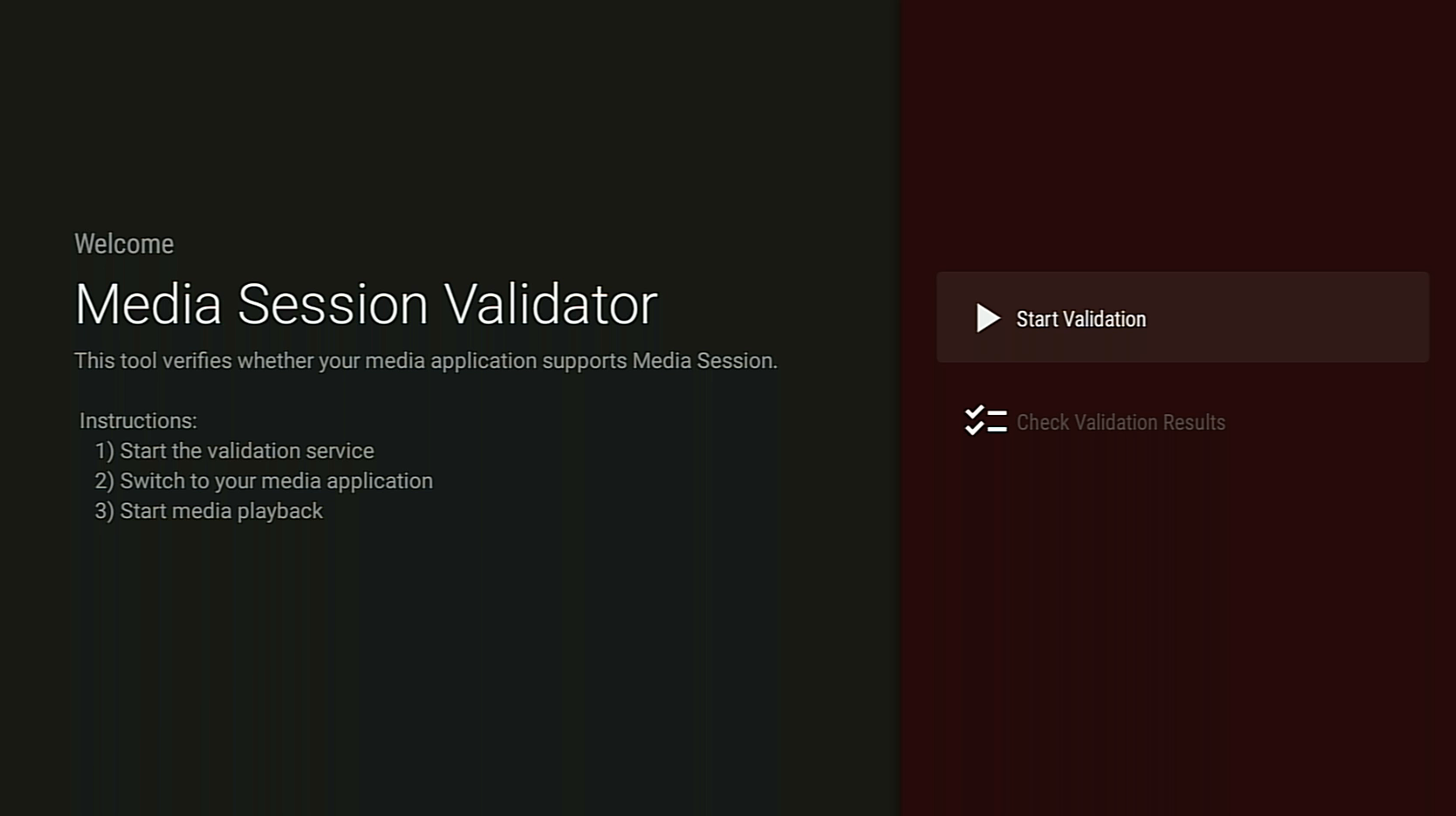
Kembali ke layar utama Android TV dan buka aplikasi media.
Pilih konten media apa pun dari aplikasi dan mulai pemutaran.
Validator akan mulai menguji dan menjalankan perintah media secara otomatis:

Setelah validator selesai menguji, kembali ke aplikasi Media Session Validator untuk memeriksa hasilnya.
Pilih Periksa Hasil Validasi dan pilih aplikasi untuk membuka layar hasil:
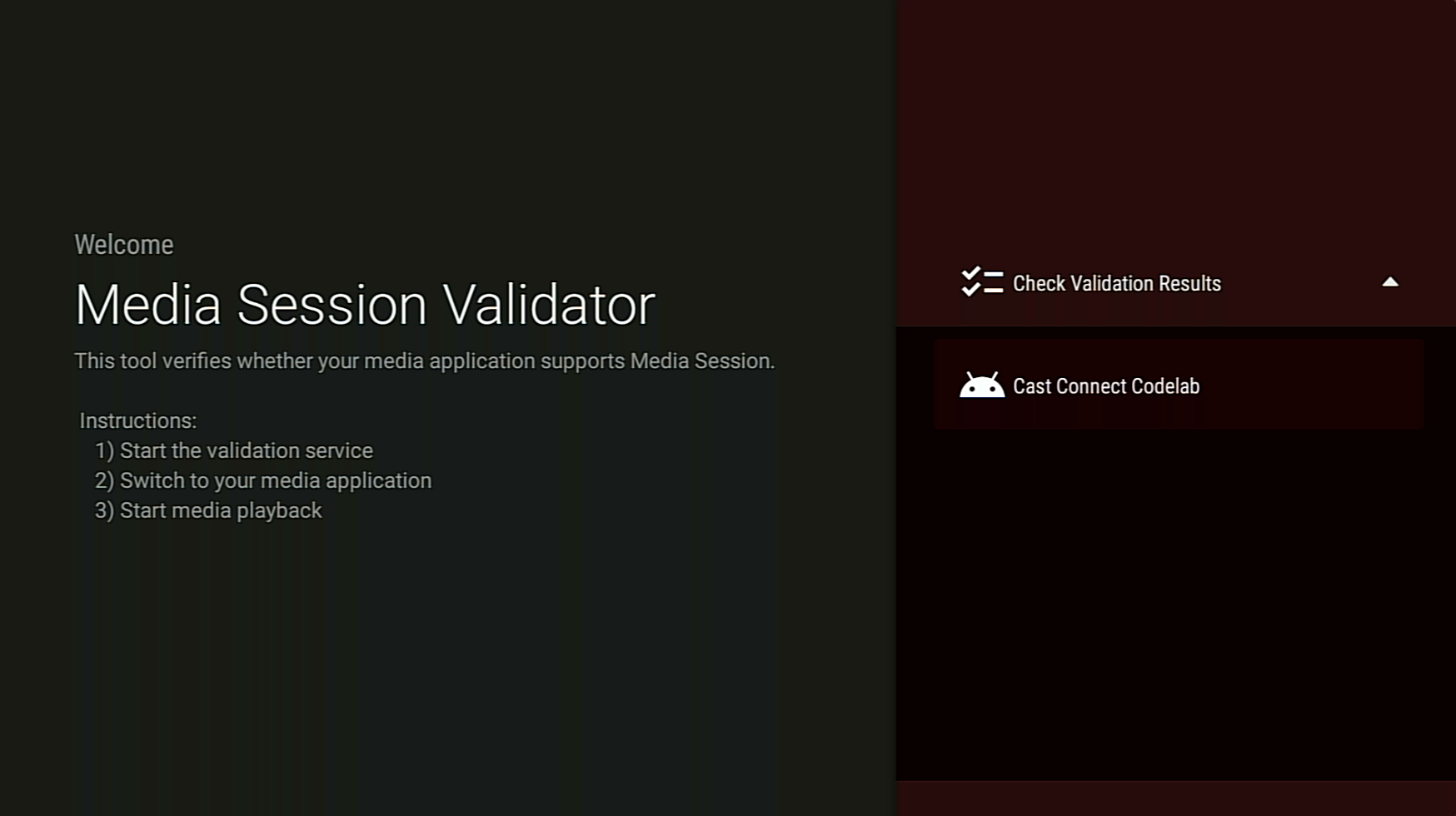
Layar hasil menampilkan daftar kasus pengujian dengan deskripsi:
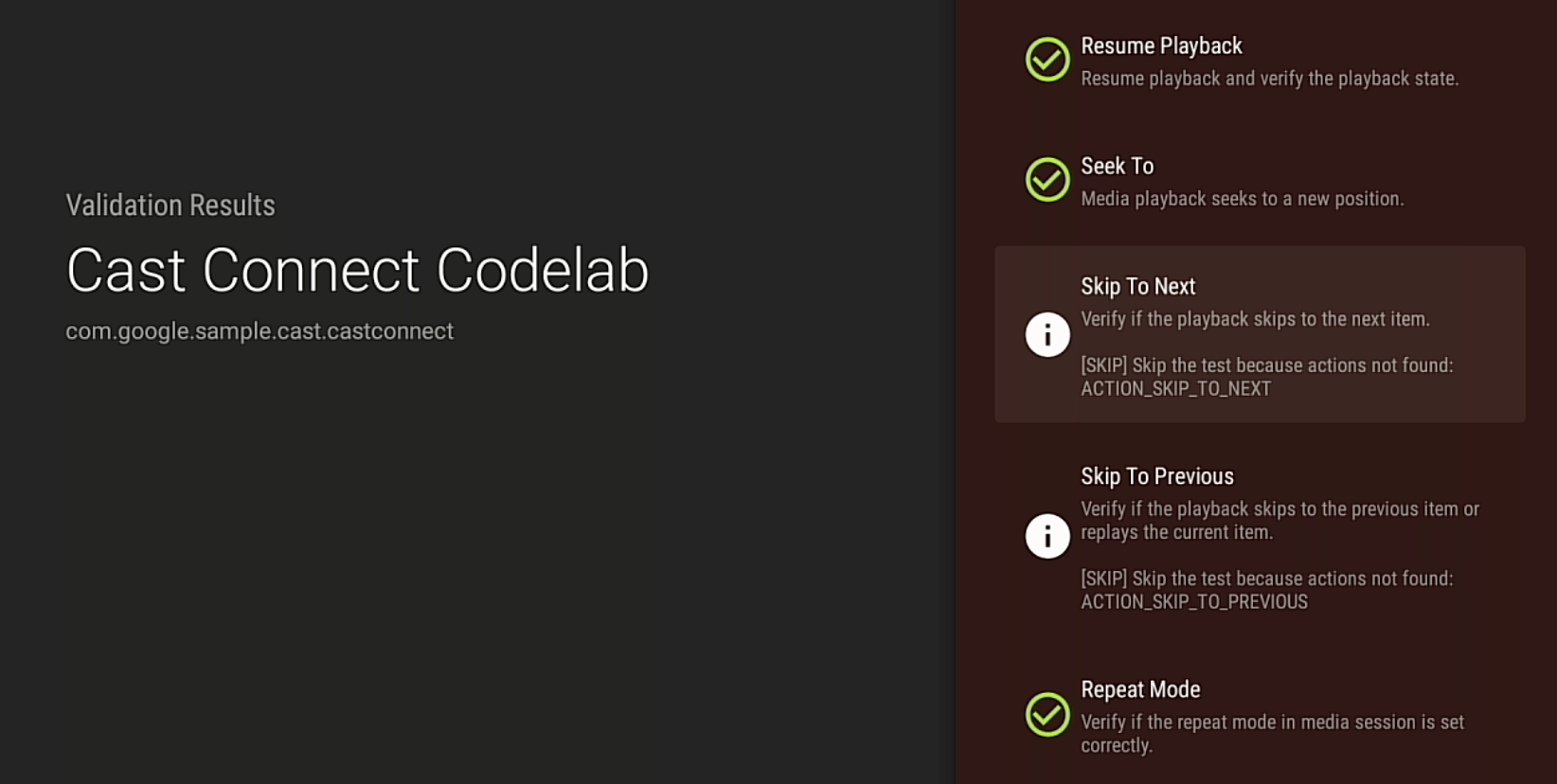
Jika Anda melihat kasus pengujian yang gagal atau peringatan, tinjau deskripsi dan perbaiki masalah apa pun di aplikasi Anda, lalu jalankan validasi lagi.
Untuk meninjau atau membagikan hasil pengujian, Anda juga dapat mendownload laporan validasi melalui ADB: